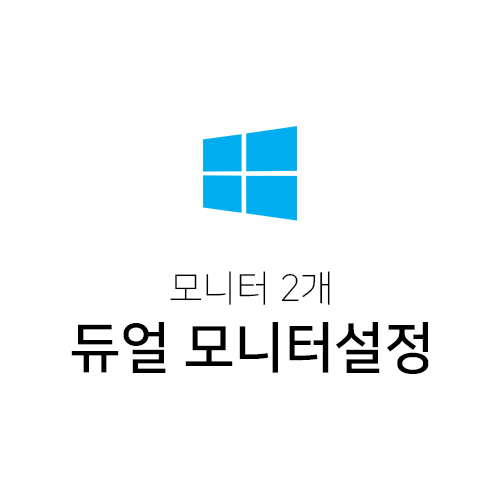윈도우 IIS에 워드프레스 시작하기 강좌 두 번째 시간! 이번 시간에는 개인서버, IIS에 워드프레스를 구축하는 방법에 대해 알아보겠습니다. 시작하기 따로 웹 호스팅을 구할 여유가 되지 않는 분들이거나, 개인 서버가 남아 그 곳에 워드프레스 블로그를 운영하고 싶은 분들이 있을겁니다. 그런 분들을 위해 윈도우 IIS에 워드프레스 서버를 구축하는 방법에 대해 알아보려고 합니다. 그 전에, 워드프레스 블로그를 정식적으로 운영하시려면 본인이 운영하는 컴퓨터는 24시간 켜져있는 것이 중요합니다. 이 점 주의해주시기 바랍니다. 이번 강좌는 많이 깁니다. 하지만, 정확하게 하는 방법을 전해드리는 것이니, 끝까지 따라오시면 좋은 결과가 있으실겁니다. 윈도우에 IIS 설치하기 먼저, [ 제어판 - 프로그램 및 기능 ]에..